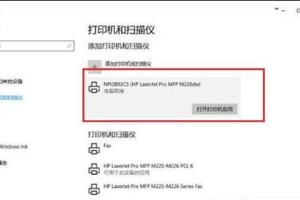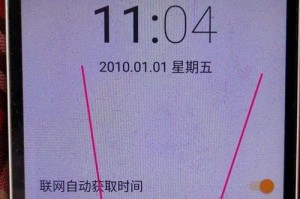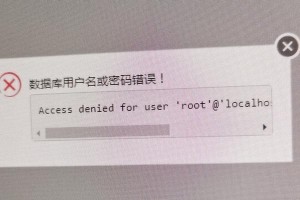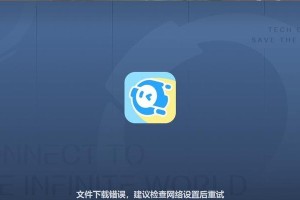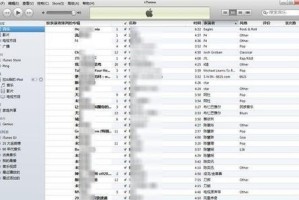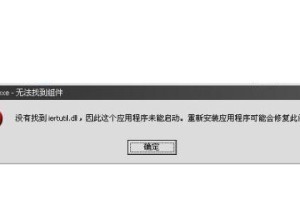随着技术的不断进步,我们使用的设备也需要进行定期的更新,以保持其性能和安全性。在本文中,我们将详细介绍如何使用iPad电脑进行更新,让您的设备始终保持最新的功能和修复程序。
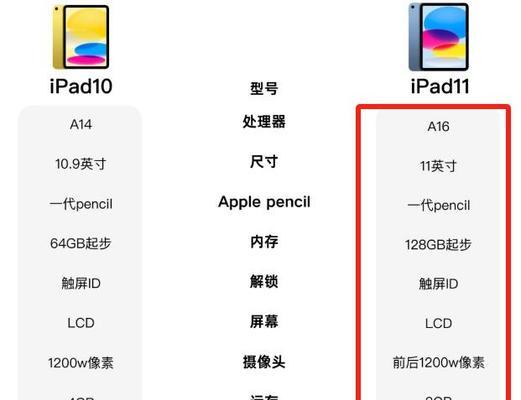
1.准备工作:备份数据

在更新之前,首先需要确保您的数据得到妥善备份。连接您的iPad到电脑上,使用iTunes或iCloud进行数据备份,以防止更新过程中的数据丢失。
2.检查网络连接:确保稳定的网络
在进行iPad更新之前,确保您的设备连接到一个稳定的无线网络。弱网速度可能导致更新过程中断或失败,影响更新的成功。

3.打开设置菜单:进入iPad设置
点击您的iPad主屏幕上的“设置”图标,以打开设备的设置菜单。这是您可以找到所有更新选项和相关设置的地方。
4.软件更新:寻找更新选项
在设置菜单中,向下滚动并点击“通用”选项。在通用设置中,您将找到“软件更新”选项,点击它以进入软件更新界面。
5.检查更新:寻找新版本
在软件更新界面中,您的iPad会自动检查是否有可用的更新。如果有新版本可用,您将看到一个“检查更新”按钮。点击它以查找新版本。
6.下载更新:等待下载完成
如果有新版本可用,您将看到一个“下载并安装”按钮。点击它后,您的iPad将开始下载更新文件。这个过程可能需要一些时间,取决于您的网络速度和更新文件大小。
7.安装更新:等待安装完成
一旦下载完成,您将看到一个“安装”按钮。点击它后,您的iPad将开始安装更新。请确保在此过程中不要关闭设备或断开与电脑的连接。
8.重启设备:完成更新
在安装完成后,您的iPad将自动重新启动。这意味着更新已成功安装并应用到设备上。现在,您可以享受最新的功能和改进了。
9.自动更新:设置自动更新选项
为了确保您的设备始终保持最新状态,您可以设置iPad自动进行更新。在软件更新界面中,打开“自动下载更新”选项,并选择“安装”或“提醒”选项。
10.更新失败:解决常见问题
如果在更新过程中遇到问题,比如更新失败或设备出现错误提示,您可以尝试重新连接设备并重新进行更新,或者参考Apple的支持文档以解决常见问题。
11.更新的好处:为什么要及时更新
及时更新iPad设备非常重要,因为每个更新都包含了对设备性能和安全性的改进。更新可以修复漏洞和错误,提供更好的用户体验和保护您的设备不受恶意软件攻击。
12.更新注意事项:避免数据丢失
在更新过程中,请确保备份您的重要数据,并确保设备电量充足。同时,避免在更新过程中断开设备与电脑的连接,以免造成数据丢失或设备损坏。
13.更新频率:推荐定期更新
虽然每个人的需求不同,但我们建议您定期检查和更新iPad设备。通常每个新版本的发布都会带来一些重要的功能改进和修复,可以提高设备的稳定性和安全性。
14.兼容性检查:确保更新适用于您的设备
在进行更新之前,请确保新版本与您的设备兼容。有些较旧的设备可能无法安装最新的操作系统版本。在Apple官方网站上可以找到设备兼容性列表。
15.更新完成:享受最新的iPad体验
完成所有更新步骤后,恭喜您!您的iPad现在已经更新到最新版本,可以尽情体验新功能和改进了。不断关注更新,并享受您的iPad带来的便利和乐趣吧!
通过本文,我们希望能帮助读者轻松学会如何使用iPad电脑进行更新。定期更新是保持设备性能和安全性的关键,而我们提供的详细步骤和注意事项将确保您的更新顺利进行。立即跟上最新的功能和改进,享受最佳的iPad体验吧!